Potresti essere così abituato a una straordinaria funzionalità di Windows chiamata Aero Shake, utilizzando la quale puoi ridurre a icona tutte le finestre aperte tranne quella che tiene in mano il tuo mouse. È stato introdotto per la prima volta in Windows 7. Non preoccuparti, Windows 11 non è sicuramente privo di questa funzione.
In Windows 11, questa funzionalità è disattivata per impostazione predefinita. Inoltre, in Windows 11, questa funzione è conosciuta con il nome Scuotimento della finestra della barra del titolo. Come suggerisce il nome della funzione, se prendi e scuoti la barra del titolo di una finestra, qualsiasi finestra aperta diversa da questa finestra verrà ridotta a icona, consentendoti di vedere immediatamente il desktop. Continua a leggere per sapere come abilitare o disabilitare questa funzione in alcuni semplici passaggi.
Passo 1: premi il VINCI + I chiavi insieme per avviare le Impostazioni finestra.
Ora nel finestra sinistra riquadro, fare clic su Sistema scheda e nel finestra destra Pannello, scorrere verso il basso e clicca sull'opzione Multitasking.
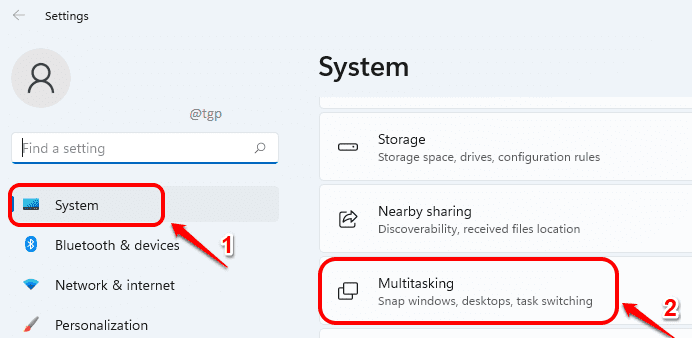
Passo 2: Nel riquadro Impostazioni multitasking, scorri e trova l'opzione Scuotimento della finestra della barra del titolo.
Se lo desidera abilitare agitazione aerodinamica, accendi il pulsante di attivazione/disattivazione corrispondente a questa opzione.
Se lo desidera disattivare agitazione aerodinamica, disattiva il pulsante di attivazione/disattivazione corrispondente a questa opzione.
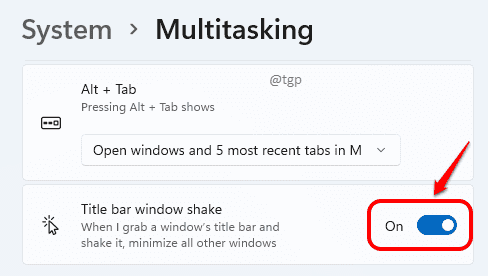
Questo è tutto. Ora se prendi e scuoti la barra del titolo di qualsiasi finestra facendo clic su di essa e scuotendola, tutte le altre finestre tranne questa verranno ridotte a icona. Spero che tu abbia trovato utile l'articolo.


